「YouTubeから動画がダウンロードできたら便利だな~」と思ったことはありませんでしょうか?
今回はYouTubeやニコニコ動画からの動画保存・ダウンロード方法をについて解説していきたいと思います。
動画保存については飛行機でのフライト中など電波が届かない場所で動画が見たい場合やスマホや個人WiFiで通信制限がかかってしまった際に公共のWiFiであらかじめ動画保存をしておいてあとで閲覧する場合などに重宝します。
ただ、基本的には広告収入ありきのYouTubeなんで、電波が届く範囲内では普通に再生した方が配信主目線ではありがたいのも事実です。
電波が届いて通信量にも余裕があるという場合にはできるだけYouTubeから直接再生するなどして、うまく使い分けしていきましょう。
目次
「HD Video Converter Factory pro」を使用する
YouTubeからの動画保存・ダウンロードは「HD Video Converter Factory pro」というHDビデオ変換ソフト、オンラインビデオダウンローダー、DVDリッピングソフトなどのマルチメディアソフトを使用します。
「HD Video Converter Factory pro」はWonderFox社が開発しており、サポート体制も充実した日本語にも対応している直感操作に優れたソフトです。
公式サイト:
https://www.videoconverterfactory.com/jp/hd-video-converter/
無料版と無料版の違い
「HD Video Converter Factory Pro」は無料版と有料版がありますが、機能面での差は歴然で有料版を圧倒的におすすめします。
無料版と有料版の比較表
| 比較項目 | 無料版 | 有償版 |
|---|---|---|
| 500以上のフォーマットとデバイスにビデオを変換する | 5分間まで | 無制限 |
| Youtubeをはじめとする300以上のサイトからビデオをダウンロード | 5回まで | 無制限 |
| スクリーンキャプチャ、吹き替え、ハイビジョン形式で保存 | 5回まで | 無制限 |
| 動画や画像からGIF動画を作成 | 透かし | 無制限 |
| 稲妻モード(最大30-50倍変換) | × | 無制限 |
| グラフィックカードの加速 | × | 無制限 |
| 生涯無料のアップグレードとサポート | × | 無制限 |
このように無料版は満足に全ての機能を使うことができないので実用的ではありません。
無料版はあくまでも体験版という位置づけで使用し、これは使えるなと思ったら有償版に切り替えて使用していくといいと思います。
YouTubeからの動画ダウンロード方法
「HD Video Converter Factory Pro」を使用すれば、直感的な操作で簡単にYouTubeから動画をダウンロードすることができます。
早速、実際にYouTubeから動画をダウンロードしてみましょう。
メニューからダウンロードを選択
トップメニューの動画部分のダウンロードを選択しましょう。
ダウンロードを選択すると「新しいダウンロード」という画面に遷移します。
ダウンロードしたいYouTubeのURLを貼り付ける
「新しいダウンロード」画面の「リンクの貼り付け」部分にダウンロードしたいYouTube動画のURLを貼り付けて「分析」ボタンを押下します。
するとダウンロードしたい動画情報が読み込まれるはずです。
ダウンロード形式を選択する
動画情報が正しく読み込まれたら次はダウンロード形式を選択します。
動画の場合はファイル形式や解像度の選択を行います。
また、動画は不要であくまでも作業用BGMとして使用したい動画などは「音声のみ」をダウンロードしてファイルサイズを下げることもできるので、用途に応じてダウンロード形式を選択しましょう。
ダウンロード形式が決まったら「確定ボタン」を押下します。
ビデオのダウンロードよりダウンロードを開始
あとは「ダウンロードを開始」ボタンを押下すると動画のダウンロードが始まります。
ダウンロードが完了すると指定のフォルダにファイルが生成されているはずです。
これでダウンロードは完了です。
どうです?簡単でしょう?
ニコニコ動画などYouTube以外からも動画保存が可能
動画保存できるサイトはYouTubeだけではありません。
ニコニコ動画を始めとすると同じような動画サイトからの動画ダウンロードが可能です。
手順はYouTubeと同じく、該当する動画のURLを貼り付けて分析を行いダウンロードする流れとなります。
注意点としましては、動画サイトによってダウンロード形式(ファイル形式・解像度)が異なる場合があるということです。
求めているファイル形式での動画ダウンロードができない場合は、一旦異なる形式で動画をダウンロードしてから、ファイル変換機能で変換をかけて求めている形式のファイルを生成しましょう。
メリットとデメリット
「HD Video Converter Factory Pro」のYouTube動画保存における使い勝手とメリット・デメリットについて書いていきたいと思います。
メリット
メリットはとにかく直感的に操作がしやすく、サポートがしっかりしているところです。
私自身、この手のフリーウェア(無料ソフト)はいくつか使用したことがあるのですが、ダウンロードが途切れてしまったり動画情報が正しく読み取れなかったりで不安定だった経験があります。
しかし「HD Video Converter Factory Pro」を使用してからはそのような不具合に遭遇したことはまだありません。
冒頭でも述べましたが、本ソフトは無料版はあくまで体験版で、基本が有償ソフトとなるので有償な分、サポートもしっかりしていますし、今後の汎用性も高いと思います。
デメリット
デメリットは機能面ではほぼ無いに等しく、非常に使い勝手のいいソフトなのですが、やはり有償という部分がネックになってくるのではないかと思います。
絶対にお金を払いたくないと思っている方はこの時点で候補から脱落してしまうでしょう。
YouTubeのビジネスモデル上、視聴者は基本的は無料で見ることができますし、そういった観点からも有償という部分に極端なアレルギーがある人が多いのも事実としてあります。
とは言うものの少しの外食やお小遣いを我慢する程度で購入できる決して高くないソフトなので、なかなか良い無料ソフトが見つからなかった場合は有償ライセンス購入する選択肢も頭に入れてみてはと思います。
まとめ
・直感操作でサポートも充実しており、日本語にも対応
・様々な形式で動画のダウンロードができる
メリットとデメリットの部分でも述べましたが、基本的にメリットばかりのソフトで、有償という点だけを除けば文句なしに導入できるソフトだと思います。
有償とは言うものの一度永久ライセンスを購入してしまえばその後コストがかかることなく充実したサポートを受けつつ、ソフトを使用することができ、無料ソフトにありがちな不要な広告表示や機能制限もありません。
導入してまず損はしないソフトなので、YouTubeの動画保存ソフトを探している方は検討してみてはいかがでしょうか。
HD Video Converter Factory pro
公式サイト(WonderFox社):
https://www.videoconverterfactory.com/jp/hd-video-converter/


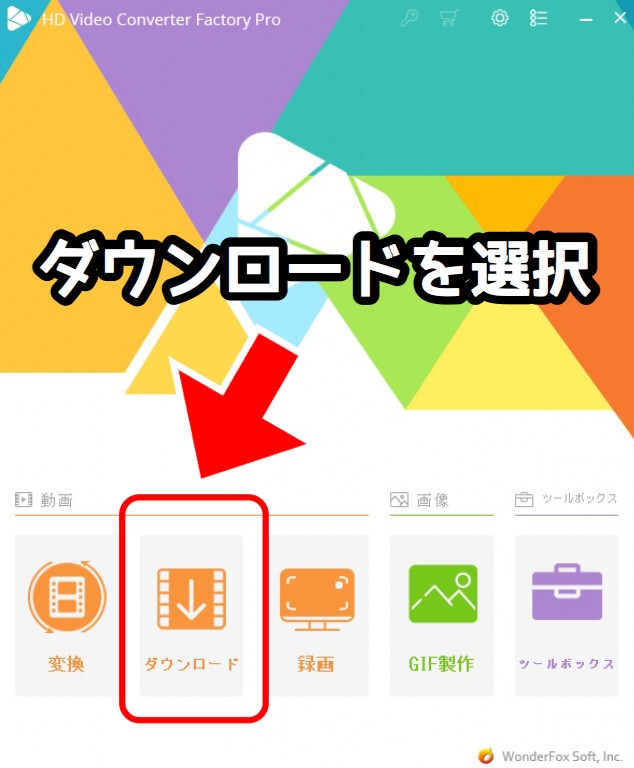
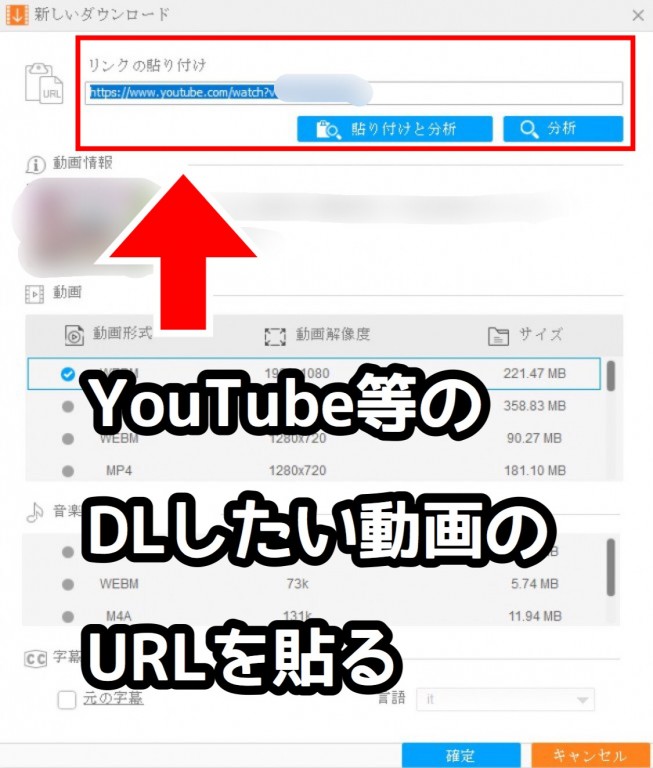
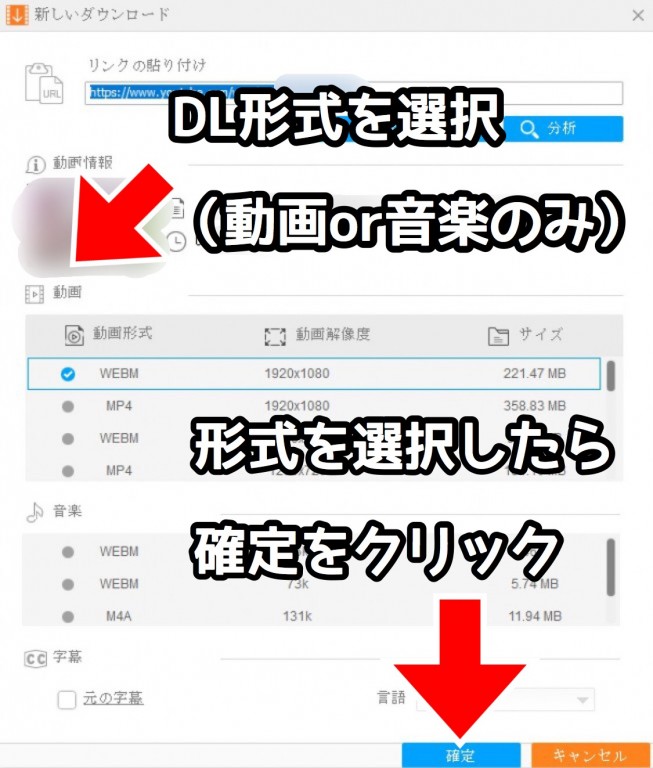
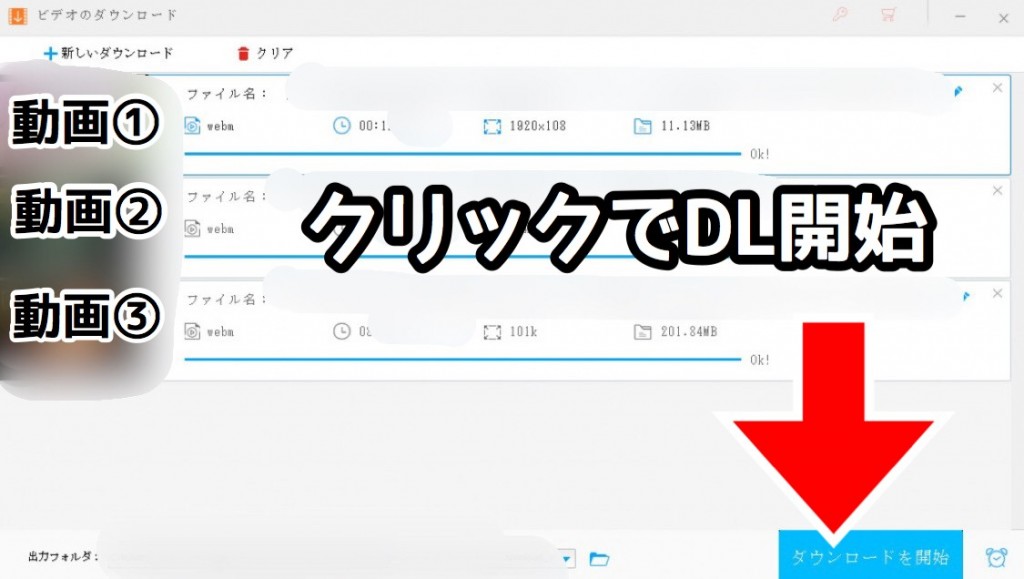
コメント